在CAD中快速修改多个线条的颜色
返回在CAD中快速修改多个线条的颜色
在CAD中修改单条线条的颜色,这个操作我想大家都知道如何修改。但是在实际绘图的时候,往往会一次性要修改多条线条,如果一条一条修改的话非常麻烦,那大家知道如何快速修改多个线条的颜色吗?今天我就来给大家介绍一个快速修改多个线条颜色的方法步骤。
1、首先打开40001百老汇CAD软件;
2、打开需要进行修改颜色的图纸;
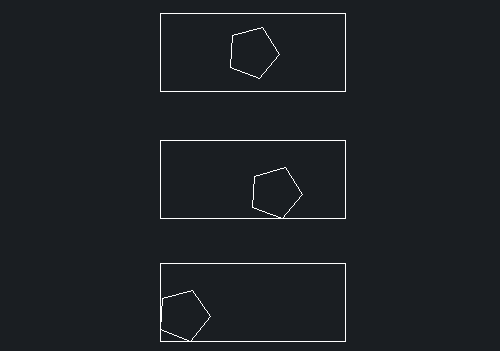
3、选择要修改颜色的线,如果是要修改矩形这种一个整体图形中的一条线,我们就需要先使用分解功能对矩形进行分解;
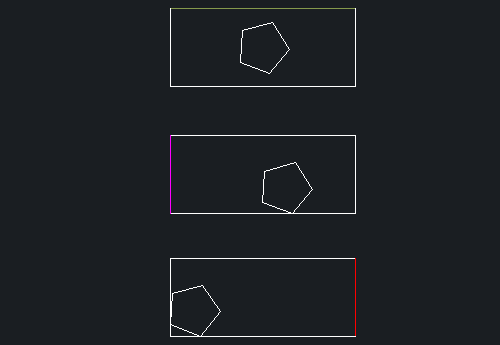
4、在命令区输入:ma,回车,这时候命令区提示我们选择源对象,我们要将其他线修改为某个颜色的样子,那个颜色的对象就是源对象;
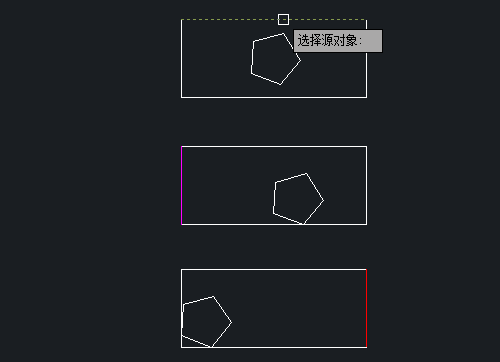
5、如下图,我们选择绿色线条为源对象,然后再点击要修改的线,这样其他线就修改为绿色的了;
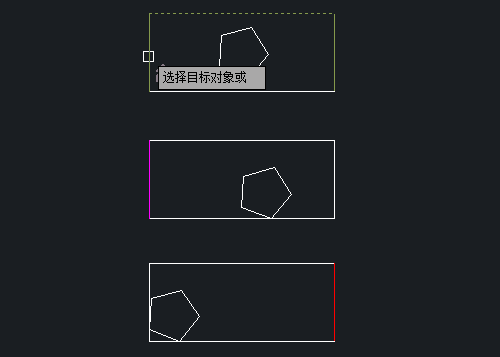
6、如果想要操作修改其他颜色的线,直接按两下空格键,这时候就会重复上一个的命令,我们直接再选择源对象和修改对象。
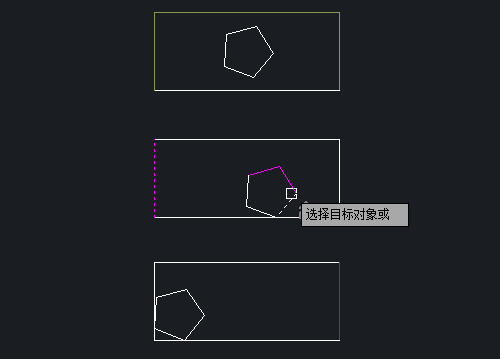
你看,使用这种方法来修改线条的颜色是不是快速许多呢?
推荐阅读:40001百老汇峰会
推荐阅读:CAD



























